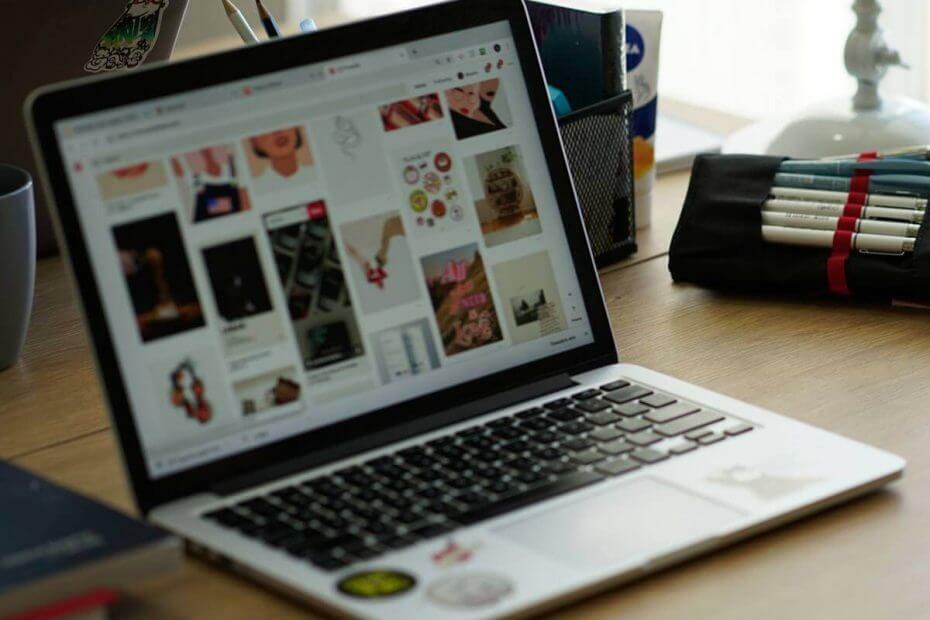תוכנה זו תתקן שגיאות מחשב נפוצות, תגן עליך מפני אובדן קבצים, תוכנות זדוניות, כשל חומרה ותייעל את המחשב שלך לביצועים מקסימליים. תקן בעיות במחשב והסר וירוסים כעת בשלושה שלבים פשוטים:
- הורד את כלי התיקון למחשב Restoro שמגיע עם טכנולוגיות פטנט (פטנט זמין פה).
- נְקִישָׁה התחל סריקה כדי למצוא בעיות של Windows שעלולות לגרום לבעיות במחשב.
- נְקִישָׁה תיקון הכל כדי לפתור בעיות המשפיעות על אבטחת המחשב וביצועיו
- Restoro הורדה על ידי 0 קוראים החודש.
השדרוג החינמי של Windows 10 הוא אולי הדבר הטוב ביותר שמיקרוסופט יכולה לעשות עבור מיליוני המשתמשים שלה המשתמשים ב- Windows 8 ו- 7. זה נותן הזדמנות שלא הייתה לפני כן להיות במערכת ההפעלה האחרונה בשוק מבלי לבזבז אגורה אחת. מה שמשמעות הדבר גם היא שהיו מיליוני אנשים שמשתמשים בתכונת השדרוג של Windows - שאין לזה באמת המוניטין של הדרך הטובה ביותר להתקין את Windows.
עבור הרבה אנשים, התקנה נקייה של Windows היא חיונית - היא מוחקת את כל התצורות השגויות הישנות יותר ובונה מחדש את כל הקבצים כך שאין סיכוי לשחיתות. בעיקרון, זה נותן לך צפייה נקייה להתחיל מחדש, בעוד ששדרוג מביא איתו את כל הקבצים והתצורות הישנות יותר וגורם לכל מיני בעיות מוזרות. אז בואו ננסה לעשות את זה!
בפוסט זה, אנו אגיד לך כיצד נקי להתקין את Windows 10 לאחר שדרוג בחינם. כבר כיסינו הדרכות הקשורות להתקנת Windows 10 כמו התקן את Windows 10 ב- iMac עם BootCamp ו- VirtualBox ו כיצד להתקין מחדש את Windows 10.
התקן את Windows 10 לאחר שדרוג בחינם
שיטה 1: שימוש בכלי ליצירת מדיה של Windows 10
- עלינו להוריד תחילה את כלי יצירת המדיה ממיקרוסופט - זה גם יעשה את העבודה להורדת ההתקנה של חלון 10 עבורנו, אז פשוט לחץ על קישור זה וקבל את כלי יצירת המדיה.

- כלי זה יוכל להוריד את הגרסה המדויקת של Windows 10 שהמחשב שלך יכול להריץ, לאחר שתפעיל את הכלי תישאל אם ברצונך לשדרג את המחשב האישי שלך או ליצור מדיה להתקנה - בחר את האחרון.
- לאחר שהכלי ליצירת מדיה הוריד את קבצי ההתקנה של Windows, והתקנת Windows התקיימה ב- DVD או במקל USB, התקן אותו כמו שתתקין את Windows.
- כאשר אתה נמצא בהגדרת Windows, ייתכן שהוא יבקש ממך את מפתח המוצר שלך. הנה מה שאתה עושה:
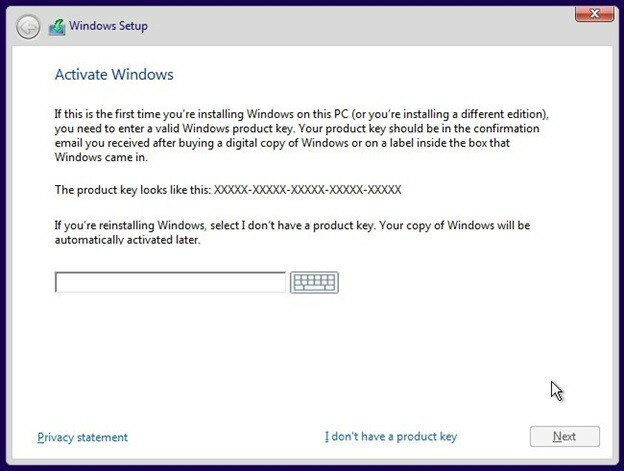
- אם כבר הפעלת גרסה משודרגת של Windows 10, עליך פשוט ללחוץ על "אין לי מוצר מפתח ”והתקנת Windows תאתר אוטומטית שכבר התקנת Windows 10 רץ.
- אם הפעלת את Windows 7 או 8, עליך לשים כאן את מקש Windows 7, 8 או 8.1 וההתקנה תשדרג אותו אוטומטית ל- Windows 10.
על ידי ביצוע השלבים הפשוטים הללו תוכל להשיג את קבצי ההתקנה של Windows 10 ולהתקין את Windows 10 כאילו היה מערכת הפעלה חדשה לגמרי. אתה מקבל התקנה בחינם של Windows 10 שהיא גם התקנה חדשה לגמרי.
עם זאת, אם כבר פועלת Windows 10 ואינך רוצה להוריד את קבצי ההתקנה של Windows שוב ולעבור את ההתקנה - יש דרך קלה יותר לעשות זאת. שים לב ששיטה זו עשויה שלא לתקן קבצים פגומים ב- Windows, אך היא תמחק כל תצורה שגויה ותסיר את רוב התוכנות הנפוצות (למעט זו שהותקנה מראש עם Windows שלך).
שיטה 2: שימוש באפשרויות השחזור של Windows 10
- פתח את תפריט התחל והקלד "שחזור" ואז פתח את אפשרויות השחזור
- כעת לחץ על "התחל בעבודה" תחת אפס מחשב זה.

- כעת לחץ על "הסר הכל", שים לב שהדבר ימחק את כל ההגדרות שלך ואת רוב הקבצים שלך - אז בצע גיבויים אלא אם כן אתה רוצה לאבד נתונים.
שיטה 1 אמורה לאפשר לך להיות מסוגל לשדרג ל- Windows 10 ועדיין להתקין נקי לחלוטין, השיטה השנייה, לעומת זאת, דומה כמעט להתקנה פסאודו חדשה. מה שאתה מקבל בשיטה השנייה הוא "רענון" למינהם - עם זאת, פחות מאמץ לעבור מכיוון ש- Windows יטפל בהכל בשבילך ואינך צריך לדאוג להפעלת Windows שוב.
הבחירה היא שלך לעשות, אך דע כי שתי השיטות עובדות ומשיגות את אותו הדבר כמעט. עם זאת, אם אתה יכול להרשות לעצמך להשקיע את הזמן והמאמץ; מומלץ לבצע את שיטה 1 ולא את שיטה 2 מכיוון שהיא תיתן לך התקנה חדשה לחלוטין שתתקן כל פגיעה בקבצי Windows וכן ברירת מחדל של כל ההגדרות.
 עדיין יש לך בעיות?תקן אותם בעזרת הכלי הזה:
עדיין יש לך בעיות?תקן אותם בעזרת הכלי הזה:
- הורד את כלי התיקון למחשב זה דורג נהדר ב- TrustPilot.com (ההורדה מתחילה בעמוד זה).
- נְקִישָׁה התחל סריקה כדי למצוא בעיות של Windows שעלולות לגרום לבעיות במחשב.
- נְקִישָׁה תיקון הכל כדי לפתור בעיות עם טכנולוגיות פטנט (הנחה בלעדית לקוראים שלנו).
Restoro הורדה על ידי 0 קוראים החודש.